Как использовать клавишу Print Screen в Windows 8.
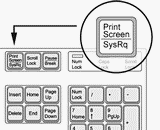
Иногда люди удивляются,что некоторые кнопки на их клавиатурах не работают.Они пробуют нажать на них, но в конце концов, ничего заметного не происходит.Максимальное действие,которое они получают от клавиш Caps Lock, Num Lock и Scroll Lock, потому что эти три клавиши имеют некоторые источники подсветки для них.С другой стороны, люди, использующие ноутбуки порой путают эти кнопки.Кнопка Print Screen на клавиатуре,нужна для того,чтобы сделать снимок экрана всего,что отображается на вашем мониторе. Поэтому, если вы хотите знать, как сделать снимок всего экрана, вы должны узнать, как правильно использовать кнопку Print Screen.
Эта кнопка расположена прямо возле кнопки Scroll Lock на обычных клавиатурах,но также её можно увидеть неподалёку от кнопки Delete на вашей клавиатуре лэптопа.Конечно, существуют и другие модели клавиатур,на которых есть эта кнопка может находится в другой позиции. Просто найдите эту кнопку,которая читается как PrntScr и нажимайте на неё всякий раз, когда вы хотите сделать снимок экрана.
Инструкции
1.Во-первых, вы должны понимать, что кнопка Print Screen работает, но вы должны иметь программное обеспечение MS Paint ,с тем чтобы сохранить снимок экрана. Это происходит потому, что, кнопка Print Screen делает картину, но вы должны вставить её куда-нибудь, чтобы видеть, что вы захватили снимок экрана,а затем сохранить его.
2.Теперь откройте окно,которое вы хотите скопировать, и убедитесь, что все в порядке.
3.Всякий раз,когда вы считаете,что это подходящее время,чтобы сделать снимок экрана, нажмите кнопку Print Screen. Нажатие на кнопку Print Screen даст вам картину всего рабочего стола.Однако,нажатие клавиш Alt+ Print Screen,поможет вам сделать снимок всего окна, которое будет открыто.
4.Как только вы это сделаете, нажмите в окне кнопку на клавиатуре, чтобы получить доступ к меню приложений в Windows 8.
5.В параметры поиска введите тип paints,так что бы вы смогли видеть значок Paints.
6.Чтобы открыть MS Paint на вашем компьютере,нажмите на этот значок.
7.Теперь вы можете или сначала щёлкнуть на Edit и нажать «Вставить » print screen; или вы можете щёлкнуть правой кнопкой мыши и нажать «Вставить».Вы также можете использовать сочетание клавиш Ctrl + V, чтобы вставить снимок экрана.
8.Обратите внимание,что то,что вы могли видеть в окне теперь вставлено и находится перед вами.Теперь вы можете сохранить этот файл,выбрав в меню Файл,а затем нажмите Сохранить как.Появится сообщение,в какой формат вы хотите сохранить файл,в любой формат или bitamp .jpeg формат. Оба они могут быть выбраны в меню Сохранить.
[share-locker locker_id=»0cf901f99fb6e3d1c» theme=»blue» message=»Если Вам понравилась эта статья,нажмите на одну из кнопок ниже.СПАСИБО!» facebook=»true» likeurl=»CURRENT» vk=»true» vkurl=»CURRENT» google=»true» googleurl=»CURRENT» tweet=»true» tweettext=»» tweeturl=»CURRENT» follow=»true» linkedin=»true» linkedinurl=»CURRENT» ][/share-locker]



 Апрель 12th, 2014
Апрель 12th, 2014  Данил
Данил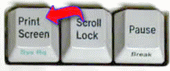
 Опубликовано в
Опубликовано в  :
: